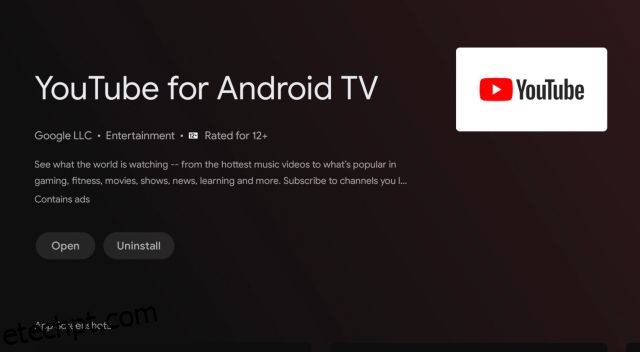Com a ajuda de algumas ferramentas bacanas, você pode controlar facilmente sua Android TV a partir de um PC com Windows. Ou, se você for um usuário do iOS, poderá transmitir seu iPhone para a Android TV usando um aplicativo compatível com AirPlay. No entanto, se você deseja controlar o YouTube na Android TV com um conjunto completo de recursos, como comentar, curtir vídeos, pesquisa mais fácil, navegação e muito mais, você precisa procurar algo além da transmissão. Bem, o Google lançou um novo recurso “Connect” que elimina a transmissão local. Basicamente, ele permite que você controle o YouTube na Android TV usando seu iPhone ou telefone Android sem se preocupar em estar na mesma rede Wi-Fi. E neste artigo, trazemos um tutorial de como usar o novo recurso “Connect” no YouTube.
últimas postagens
Controle o YouTube na Android TV usando iPhone ou telefone Android (2022)
Aqui, mencionamos os requisitos para controlar o YouTube na Android TV usando seu iPhone ou telefone Android. Depois disso, adicionamos as etapas sobre como usar o recurso Conectar no aplicativo do YouTube para dispositivos móveis para controlar o aplicativo em sua Android TV. Expanda a tabela abaixo e vá para qualquer seção desejada.
Requisitos para controlar o YouTube na Android TV usando iPhone ou Android
1. A conta do Google deve ser a mesma no YouTube, tanto na Android TV quanto no smartphone -w- Android, iOS ou iPadOS.
2. O YouTube deve estar na versão mais recente em seu smartphone e Android TV. O Google não mencionou nenhuma versão específica para que o recurso ‘Connect’ funcione, mas para evitar travessuras, atualize o aplicativo do YouTube para sua versão mais recente.
3. O recurso ‘Conectar’ não é o recurso de transmissão tradicional que você usa em outros aplicativos. É a sincronização da conta do YouTube que funciona em segundo plano. Portanto, nenhum de seus dispositivos precisa estar na rede Wi-Fi local para usar o recurso ‘Conectar’. Você pode estar em dados móveis e sua TV pode estar em Wi-Fi e ainda assim, você pode controlar o YouTube na Android TV do seu smartphone.
Controle o YouTube na Android TV usando o recurso “Connect”
1. Primeiro, certifique-se de que o aplicativo do YouTube TV esteja atualizado para a versão mais recente na sua Android TV e no smartphone (Android ou iOS). Abra a Play Store e atualize todos os aplicativos, incluindo o YouTube.
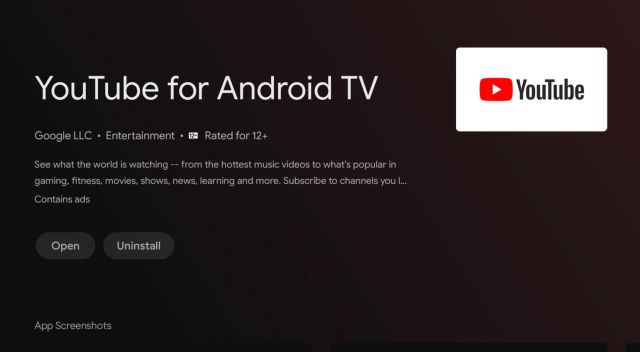
2. Em seguida, abra o aplicativo do YouTube em sua Android TV e mantenha-o assim.

3. Depois disso, abra o aplicativo do YouTube em seu telefone Android ou iPhone. E você verá um pequeno pop-up aparecer na parte inferior, que diz “Assistindo o YouTube na TV?”. Logo abaixo, um botão “Conectar” aparecerá. Toque nele.

4. Instantaneamente, seu telefone Android ou iPhone será conectado à Android TV. Se algo já estiver sendo reproduzido no YouTube, também mostrará o progresso. Lembre-se de que você não está transmitindo, mas se conectando ao YouTube na Android TV por meio da conta do YouTube. Portanto, você não precisa necessariamente estar na mesma rede Wi-Fi.

5. Agora você pode pesquisar vídeos do YouTube em seu smartphone, avançar o clipe, deixar um comentário, adicionar mais vídeos à fila, ler comentários e muito mais. Basicamente, você pode controlar todos os aspectos do YouTube na Android TV a partir do seu telefone Android ou iPhone.

6. A melhor parte é que você pode usar a pesquisa por voz e pode até usar seu iPhone ou telefone Android como controle remoto para o YouTube em sua Android TV. Caso você queira desconectar o YouTube rodando na Android TV do seu smartphone, basta tocar no botão “Transmitir” na parte superior e escolher “Desconectar”. E é isso.

Controle o YouTube na Android TV a partir do seu smartphone com o código da TV
Caso, por algum motivo, o pop-up “Conectar” não apareça em seu smartphone, você pode usar um código de TV para vincular sua Android TV e iPhone/telefone Android. Para esse recurso também, você não precisa estar na mesma rede Wi-Fi. E a melhor parte é que você não precisa ter a mesma conta do Google nos dois dispositivos. Você também pode controlar o YouTube na Android TV a partir de um smartphone com uma conta do Google diferente. Isso é incrível, certo? Aqui está como fazê-lo.
1. Abra o aplicativo do YouTube em ambos os dispositivos, ou seja, sua Android TV e smartphone. No seu telefone Android ou iPhone, se você não vir um pop-up, toque no ícone “Transmitir” no canto superior direito e escolha “Vincular com código de TV”.

2. Em seguida, em sua Android TV, vá para a página “Configurações” no YouTube, que estará localizada no canto inferior esquerdo. Aqui, abra o menu “Link with TV code” e anote o código de 12 dígitos.

3. Agora, volte para o seu smartphone e digite o código que você escreveu no aplicativo do YouTube acima. Depois disso, toque em “Link”.

4. E aí está! O YouTube na Android TV será conectado imediatamente ao seu smartphone. Agora você pode controlar o Youtube na Android TV a partir do seu smartphone sem qualquer limitação.

5. Para desconectar, toque no ícone “Transmitir” no aplicativo do YouTube e escolha “Desconectar”.

6. Você também pode abrir o aplicativo do YouTube na Android TV e ir para Configurações -> Dispositivos vinculados. Aqui, clique em “Desvincular todos os dispositivos” e todos os dispositivos serão removidos imediatamente.

Perguntas frequentes (FAQ)
Como usar o recurso Conectar no YouTube?
Basta abrir o aplicativo do YouTube na sua Android TV e smartphone, seja Android ou iOS. Você receberá um pop-up em seu smartphone dizendo “Assistindo o YouTube na TV?”. Toque em “Conectar” e você poderá usar o recurso Conectar no YouTube. Verifique se você fez login com a mesma conta do Google na sua Android TV e smartphone.
Como controlar o YouTube na Android TV sem usar o Cast?
Você pode usar o recurso “Connect” que o Google lançou recentemente. Você nem precisa estar na rede Wi-Fi local para controlar o YouTube na tela maior. Para mais detalhes, siga nosso guia.
Como controlar o YouTube na TV a partir do iPhone?
Verifique se você tem a mesma conta do Google conectada ao YouTube na Android TV e no iPhone. Agora, abra o aplicativo do YouTube na TV e depois no seu iPhone. Você receberá um prompt “Conectar” na parte inferior. Toque nele e agora você pode controlar o YouTube na TV a partir do seu iPhone ou iPad.
Meu smartphone precisa estar na mesma rede Wi-Fi para que o recurso Conectar funcione na minha Android TV executando o YouTube?
Não, é isso que diferencia o recurso “Conectar” do elenco regular. Aqui, sua conta do YouTube está sincronizando e não alguns dispositivos locais. Você pode estar em dispositivos móveis e ainda controlar o YouTube na Android TV.
Controle remotamente o YouTube na Android TV a partir do seu iPhone ou telefone Android
Então é assim que você pode usar o recurso “Connect” para controlar o YouTube na Android TV a partir do seu smartphone com Android ou iOS. Gosto muito do recurso, mas sempre que abro o YouTube, o pop-up constante pode tornar a experiência irritante. Nem sempre eu gostaria de assistir o YouTube na tela maior. O Google deveria ter dado uma opção para desativar o pop-up na página de configurações do YouTube. De qualquer forma, isso é tudo de nós. Se você deseja transferir arquivos da Android TV para um PC ou smartphone, siga nosso guia vinculado. E para encontrar os melhores aplicativos de TV Android, acesse nossa lista selecionada. Por fim, se você tiver alguma dúvida, informe-nos na seção de comentários abaixo.